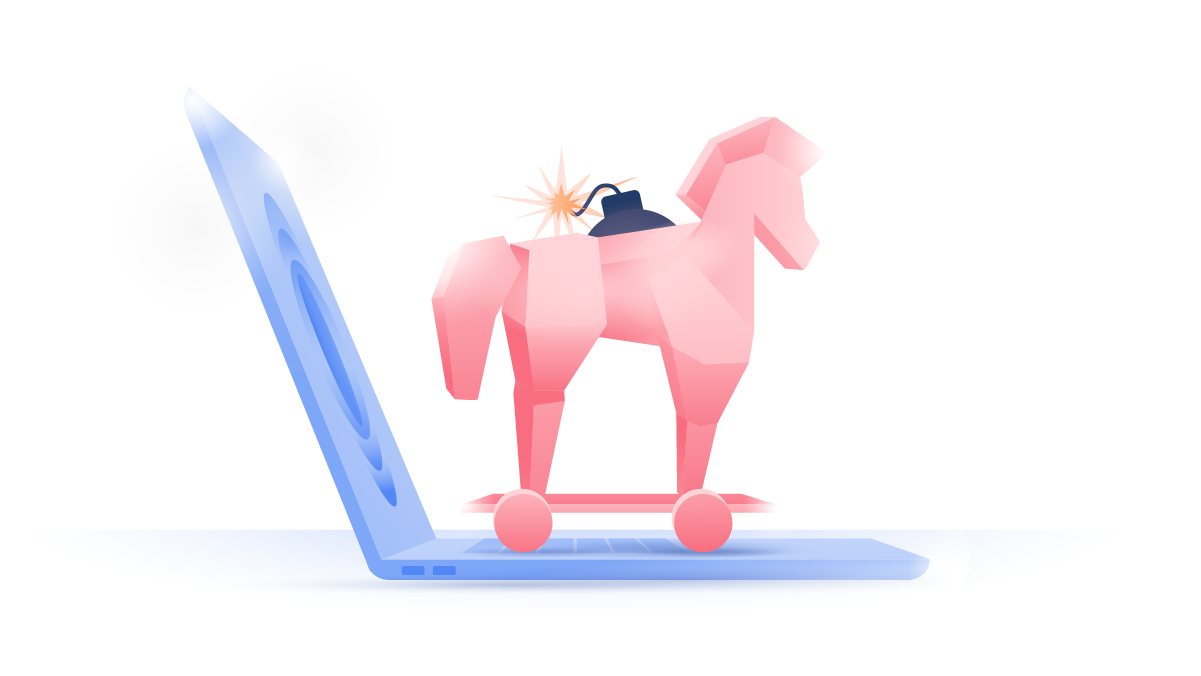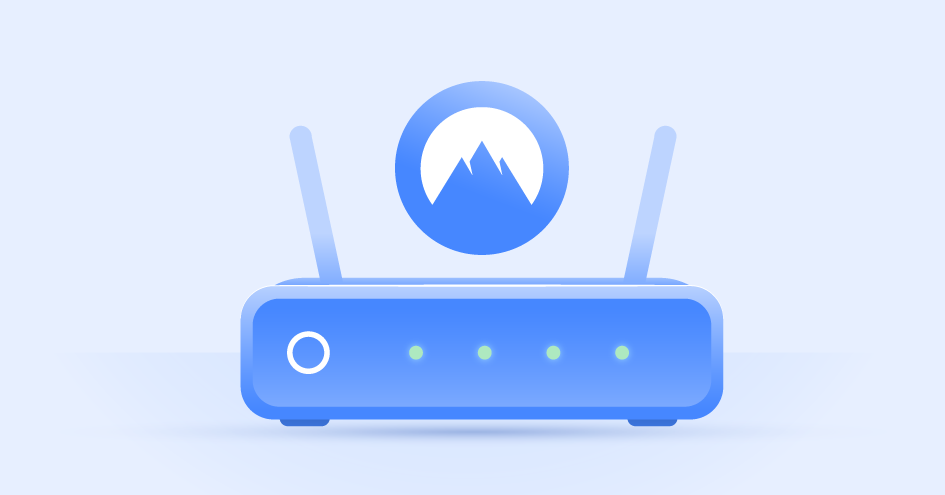So könnt ihr ein VPN einrichten
Ein virtuelles privates Netzwerk – kurz VPN – bringt viele praktische Vorteile mit sich. Egal, ob es euch um mehr Datenschutz beim Surfen geht oder, ob ihr von Zuhause aus im Firmennetzwerk weiterarbeiten wollt, ein VPN macht es möglich. Und das Beste ist, jeder kann selbst ein VPN einrichten. Es gibt allerdings verschiedene Möglichkeiten, dies zu tun. In diesem Artikel erklären wir die verschiedenen Arten, ein VPN zu erstellen.
Ugnė Zieniūtė
Aug 31, 2021 · 7 Min. Lesezeit

Inhaltsverzeichnis
Wie funktioniert eigentlich eine VPN-Verbindung?
Zum besseren Verständnis soll hier zunächst in aller Kürze erklärt werden, wie ein VPN bzw. eine VPN-Verbindung überhaupt funktioniert, bevor wir uns der Frage widmen, wie man einen VPN-Tunnel einrichten kann.
Es wird ein VPN-Client benötigt, der z. B. auf einem Computer installiert wird. Von dort aus wird eine Verbindung zu einem VPN-Server hergestellt. Das Ganze funktioniert mit einem speziellen Protokoll, zum Beispiel dem OpenVPN Protokoll. Vom VPN-Server werden dann die Zugangsdaten geprüft, die Verbindung wird angenommen und es wird mit dem Client ein Kommunikationsschlüssel vereinbart. Somit wird die Verbindung zwischen VPN-Server und VPN-Client verschlüsselt. Der Client hat Zugriff auf das VPN-Server-Netzwerk als wäre er direkt damit verbunden.
Verschiedene Wege eine VPN-Verbindung einzurichten
Eine VPN-Verbindung einrichten könnt ihr am einfachsten, wenn ihr einen Router habt, über den dies möglich ist. Darüber werden wir aber in diesem Artikel nicht noch einmal berichten. Wenn ihr wissen wollt, wie das geht, findet ihr entsprechende Erklärungen hier.
VPN-Server einrichten mit Windows 10
Nehmen wir mal an, ihr habt keinen Router, über den ihr ein VPN erstellen könnt, wollt aber trotzdem einen VPN-Server, den ihr auch von außerhalb nutzen könnt. Dann könnt ihr ein VPN-Netzwerk einrichten über einen PC mit Windows 10.
- Um einen VPN-Server über Windows 10 einzurichten, klickt ihr zunächst auf das Windows-Symbol links unten in der Ecke.
- Mit einem Klick auf das Zahnrad-Symbol könnt ihr die Einstellungen öffnen
- Dort findet ihr den Menüpunkt Netzwerk und Internet und als Unterpunkt Adapteroptionen ändern.
- Wenn ihr auf die ALT-Taste drückt öffnet sich eine Menüleiste. Dort wählt ihr Datei und Neue eingehende Verbindung.
- Jetzt öffnet sich ein neues Fenster, in dem die Benutzerkonten des PCs aufgelistet sind. Dort müsst ihr auswählen, wer sich über VPN auf dem PC einloggen darf. Ihr könnt auch einen neuen Benutzer hinzufügen.
- Nachdem ihr auf Weiter geklickt habt, erscheint ein neues Fenster, in dem ihr einen Haken bei Über das Internet setzen müsst.
- Dann kommt wieder ein Fenster, in dem bereits Häkchen für die Netzwerksoftware gesetzt sind. Hier verändert ihr nichts und klickt auf Zugriff zulassen.
- Den Computernamen, den ihr jetzt angezeigt bekommt, braucht ihr nur für interne Verbindungen und nicht für den Zugriff über das Internet. Klickt also auf Schließen.
Ihr solltet aber daran denken, dass nach dem VPN-Server einrichten der PC immer an und mit dem Netz verbunden sein muss, um von außerhalb darauf zugreifen zu können.
Online-Sicherheit beginnt mit einem Klick.
Bleib sicher – mit dem weltweit führenden VPN
Das ist vor der ersten Verbindung wichtig
Wenn man eine VPN-Verbindung herstellen möchte, ist die IP-Adresse des VPN-Servers nötig. Durch DHCP bei Windows 10 sind die Adressen dynamisch, das heißt, sie werden immer wieder neu vergeben. Eure aktuelle IP-Adresse könnt ihr sehr einfach hier herausfinden.
Es bleibt aber immer noch die Frage, wie man über die Entfernung die derzeitige IP-Adresse erfahren soll. Damit das nicht zum Problem wird, gibt es eine Lösung: nämlich die dynamische DNS, auch DynDNS (Domain Name System) genannt. So könnt ihr dann auf die Eingabe der IP-Adresse verzichten und stattdessen einen DNS-Namen eingeben. Dieser bleibt immer gleich.
Es gibt verschiedene Anbieter, bei denen dies möglich ist. Je nachdem, welchen ihr wählt, ist auch die Vorgehensweise etwas unterschiedlich. Bei allen Programmen ist es aber so, dass alle paar Minuten eure IP-Adresse neu identifiziert wird.
Vorbereitung der Firewall auf die VPN-Verbindung
Ein kleines Problem gibt es immer noch, denn sowohl die IP-Adresse, als auch die von DynDNS ist die des Routers und nicht die des Rechners. Die IP-Adresse des PCs ist aber nötig, damit VPN-Anfragen an den Rechner weitergeleitet werden können. Auch hier variiert die Vorgehensweise je nach Router, aber im Allgemeinen wird folgendermaßen vorgegangen:
- Über Windows 10 müsst ihr zunächst die IP-Adresse eures Routers ermitteln. Dafür klickt ihr auf das Netzwerksymbol in der Menüleiste am unteren Bildschirmrand. Dort tippt ihr der Reihe nach auf Netzwerk- und Interneteinstellungen und auf Adapteroptionen ändern. Mit einem Doppelklick auf Ethernet gelangt ihr zu Details und dort findet ihr unter IPv4-Standardgateway die interne IP-Adresse.
- Jetzt gebt ihr ins Adressfeld des Browsers die IP-Adresse ein und bestätigt mit der Enter-Taste. Auf diese Weise gelangt ihr zur Benutzeroberfläche des Routers.
- In den Firewall-Einstellungen sucht ihr nach dem Punkt Regel hinzufügen. Die Regel könnt ihr so bezeichnen, wie ihr wollt, zum Beispiel mit „VPN“.
- Unter dem Menüpunkt Protokoll richtet sich der Eintrag nach dem Port. Es müssen drei Portfreigaben durchgeführt werden. Ihr müsst also dreimal eine Regel hinzufügen.
- Für Regel Nummer 1 ist unter Protokoll die Option TCP auszuwählen. Sowohl bei von Port als auch bei an Port sollen die Ziffern 1723 eingegeben werden. In ein anderes Feld müsst ihr außerdem die IP-Adresse eingeben, die ihr vorher ermittelt habt.
- Weitere Regeln sind für Port 500 mit dem Protokoll UDP und Port 1701, ebenfalls Protokoll UDP. Auch hier kommt bei beiden die IP-Adresse dazu.
- In der Benutzeroberfläche des Routers müsst ihr dann auf Freigeben klicken. Jetzt müsst die Abkürzung GRE auftauchen, auf die ihr tippen müsst. Auch dort müsst ihr dann die interne IP-Adresse eingeben.
- Bestätigt zum Abschluss mit OK.
Von außerhalb auf den PC zugreifen
Ihr habt jetzt also einen PC mit Windows 10 als VPN-Server eingerichtet. Um von außerhalb darauf zugreifen zu können, muss der Rechner zunächst einmal eingeschaltet sein. Ist das der Fall geht ihr folgendermaßen vor:
- Klickt auf das Windows-Symbol und öffnet die Einstellungen.
- Wählt den Unterpunkt Netzwerk und Internet und dann VPN. Neben der Option VPN-Verbindung hinzufügen findet ihr ein Pluszeichen, auf das ihr klicken müsst.
- Jetzt müsst ihr alle benötigten Informationen eingeben und im Anschluss auf Speichern klicken.
- Unter Netzwerk und Sicherheit findet ihr jetzt die entsprechende Verbindung mit dem Namen, den ihr selbst gewählt habt.
- Klickt auf den Verbindungsnamen und dann auf Verbinden, um eine Verbindung von eurem Rechner aus zu dem Windows-PC aufzubauen, der als VPN-Server fungiert.
Ganz wichtig: Solltet ihr einen fremden PC nutzen, um auf euren zuhause zuzugreifen, entfernt die Verbindung am Ende wieder!
So könnt ihr IP-Adressen manuell festlegen
Jetzt könnt ihr noch die IP-Adresse festlegen, die die VPN-Clients erhalten sollen. Bei Windows 10 wird dafür DHCP verwendet, das heißt es erfolgt eine automatische Verteilung der Adressen. Sie kann aber auch manuell angepasst werden.
- Ruft die eingehende Verbindung auf und klickt auf Eigenschaften.
- Jetzt öffnet ihr die Registerkarte Netzwerk.
- Dort ruft ihr die Eigenschaften von Internetprotokoll Version 4 auf. Hier findet ihr die Option IP-Adressen angeben.
- Jetzt könnt ihr den Adresspool eingeben, der den VPN-Clients zugewiesen wird.
VPN-Verbindungen über Android-Geräte erstellen
In der heutigen Zeit nutzen viele Menschen häufiger Smartphone und Tablet, um verschiedene Dinge im Internet zu erledigen. Auch für Android-Geräte könnt ihr eine VPN-Verbindung einrichten.
- Öffnet dazu die Einstellungen auf eurem Android-Gerät.
- Dort sucht ihr nach dem Menüpunkt VPN-Konfiguration. Wo ihr diesen genau findet, ist abhängig vom Gerät, das ihr nutzt.
- Als nächstes klickt ihr auf VPN-Profil hinzufügen oder auf den Eintrag eures Gerätes.
- Gebt jetzt eure Zugangsdaten ein und gebt der VPN-Verbindung einen Namen.
- Einen Benutzernamen könnt ihr dann über das Tablet oder Smartphone eingeben und auch ein Passwort auswählen.
- Klickt auf Speichern, um die Einrichtung abzuschließen.
- Die Verbindung, die ihr eingerichtet habt, ist jetzt in den Einstellungen zu finden. Ihr könnt darauf klicken und dann auf Verbinden tippen. Sollte das VPN schon aktiv sein, wird euch ein Symbol angezeigt, an dem ihr das erkennen könnt.
Vielleicht müsst ihr etwas Geduld haben, denn bis eine Verbindung entsteht kann es ein bisschen dauern. Falls es dennoch nicht funktioniert, solltet ihr die Eingabe eurer Zugangsdaten nochmals überprüfen und es dann wieder versuchen. Wenn alles nicht nützt, könnt ihr versuchen das WLAN auf eurem Gerät zu deaktivieren und stattdessen die Mobilfunkverbindung nutzen.
Was ist VPN auf dem Handy?
Wir nutzen heutzutage unser Smartphone für nahezu alles: Arbeit, Freizeit, Kommunikation, Online-Banking und Reisen. Während der Nutzung geben wir eine unglaubliche Menge an persönlichen Daten preis. Auch hier kann eine VPN-Verbindung helfen, die Daten zu schützen.
Die Einrichtung eines VPN auf einem Smartphone oder Tablet ist mit wenigen Klicks getan. Ihr seid damit anschließend auch in unsicheren, öffentlichen WLANs sicher. Gut zu wissen: Falls ihr eine Fritz!Box-Router habt, auf dem ein VPN aktiviert ist, habt ihr auch unterwegs Zugriff auf das Heimnetzwerk und damit auf Computer, Tablet und Smart-Home-Geräte, die mit dem Netzwerk verbunden sind. So tragt ihr euer Heimnetzwerk immer mit euch in der Hosentasche.
Wie sicher sind VPN-Browser?
Es gibt für viele häufig genutzte Browser spezielle Add-ons. Wer diese herunterlädt, muss sie normalerweise nur per Knopfdruck aktivieren und schon kann das anonyme Surfen losgehen. Ihr müsst allerdings bedenken, dass alle Funktionen des Browser-VPNs auch nur funktionieren, wenn ihr in diesem Browser surft. Sie bieten also keinen Schutz für andere Programme oder komplette Geräte. Wenn ihr also umfassenden Schutz wollt, den ihr immer nutzen könnt, ist diese Alternative eher nicht für euch geeignet.
Wie ihr seht, gibt es also auch wenn ihr keinen VPN-Router besitzt einige Optionen, wie ihr dennoch über ein VPN-Netzwerk surfen könnt. Egal für welche Methode ihr euch entscheidet, ihr solltet bei der Wahl des VPN-Anbieters auf jeden Fall die Augen offen halten. Gerade bei kostenlosen Diensten müsst ihr euch häufig auf viel Werbung einstellen. Also nehmt euch Zeit für die Entscheidung und informiert euch im Vorfeld gut.
Schütze deine Browsing-Aktivitäten mit dem branchenführenden VPN-Anbieter.